Jak wstawić dokument słów do innego dokumentu Word

- 4024
- 1083
- Pan Jeremiasz Więcek
Zapewnienie odniesienia dla czytelników lub dodanie jednego dla siebie jest wygodnym sposobem wspólnego połączenia dokumentów powiązanych. Na szczęście możesz wstawić dokument Microsoft Word do innego dokumentu Word na kilka różnych sposobów.
W zależności od tego, jak chcesz wyświetlić swój dokument odwołany, możesz link do niego za pomocą obiektu lub ikony lub po prostu osadzić treść z drugiego dokumentu Word. Pokażmy Ci, jak zrobić każdy z nich, abyś mógł użyć dowolnego najlepszego dla Ciebie.
Spis treściUwaga: Pamiętaj, że jeśli udostępnisz dokument innym, będą potrzebować dostępu do odwołanego dokumentu.
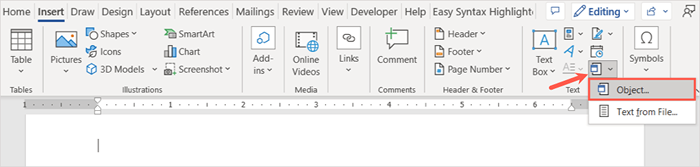
- W okienku wyskakujące obiekt, przejdź do zakładki Utwórz z pliku.
- Wprowadź ścieżkę do dokumentu w polu nazwy pliku lub użyj przycisku przeglądania, aby zlokalizować, wybrać i otwórz dokument.
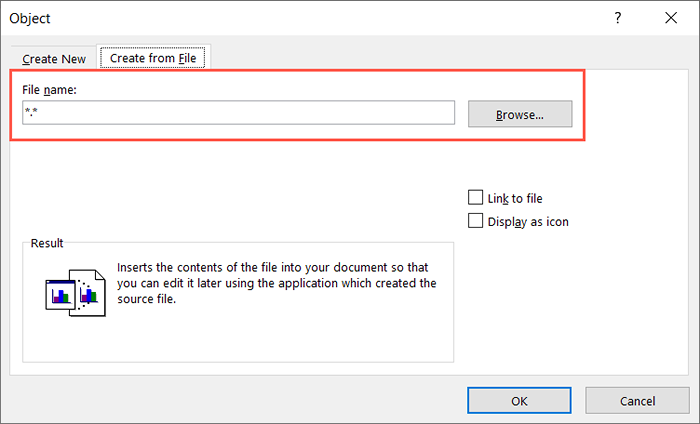
- Zaznacz pole do pliku.
- Wybierz OK, a zobaczysz zawartość osadzoną w dokumencie.

Na komputerze Mac wykonaj te same kroki, aby otworzyć pole obiektu i wybierz z pliku. Znajdź i wybierz plik, wybierz Wstaw i wybierz OK.
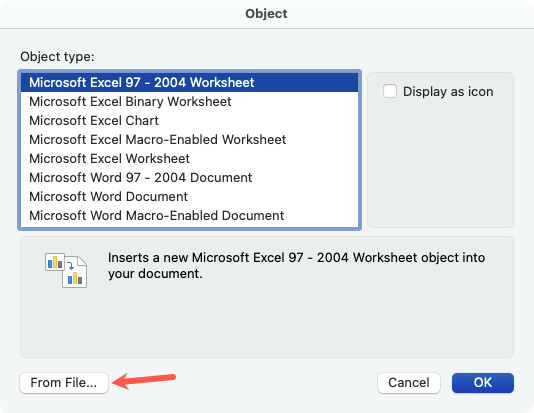
Jeśli wybierzesz wbudowany tekst, zauważysz wokół niego granicę. Wynika to z faktu, że jest to pole tekstowe, które pozwala przesuwać lub zmienić rozmiar w razie potrzeby.
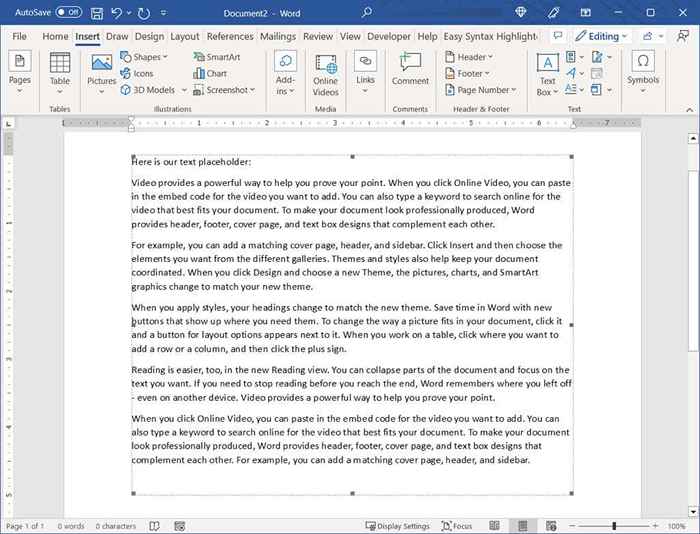
Za pomocą tej metody możesz dwukrotnie kliknąć obiekt, aby otworzyć dokument źródłowy. Dokonaj tam zmiany, zapisz dokument, a zobaczysz te edycje w bieżącym dokumencie.
Jeśli chcesz usunąć obiekt później, wybierz go i użyj klucza Usuń.
Włóż dokument Word jako połączoną ikonę
Jeśli chcesz link do dokumentu Word za pomocą ikony, jest to kolejna opcja. Następnie po prostu wybierz ikonę, aby otworzyć dokument.
- Umieść kursor w dokumencie, w którym chcesz ikon i przejdź do zakładki Wstaw.
- Wybierz menu obiektów w dół strzałki i wybierz obiekt.
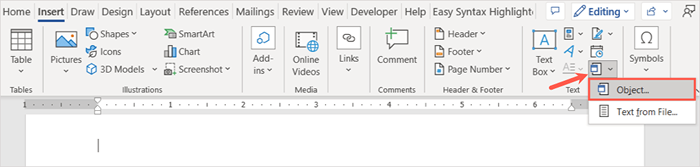
- W polu obiektu przejdź do karty Utwórz z pliku.
- Wprowadź ścieżkę do dokumentu w polu nazwy pliku lub użyj przycisku przeglądania, aby wybrać dokument.
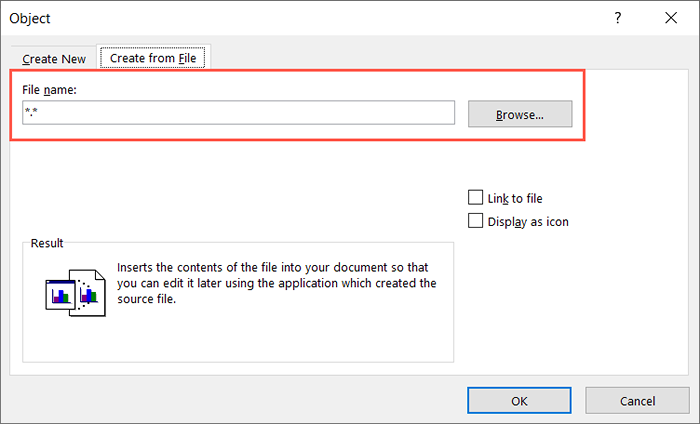
- Zaznacz pole wyświetlania jako ikona.
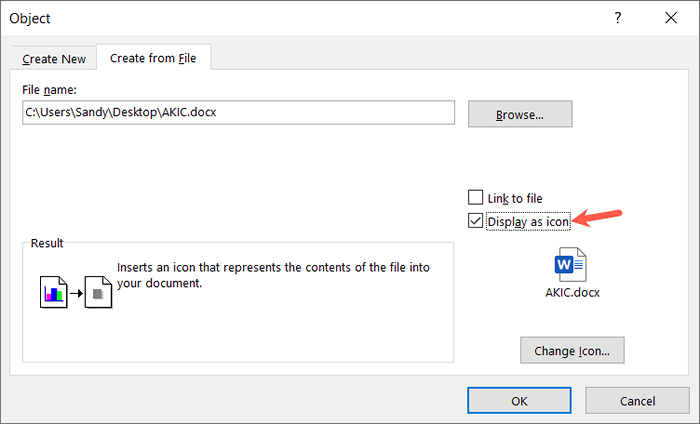
- Opcjonalnie możesz użyć przycisku ikony Zmień, aby wybrać inny. Wybierz ten, którego chcesz użyć w polu ikony zmiany i wybierz OK.
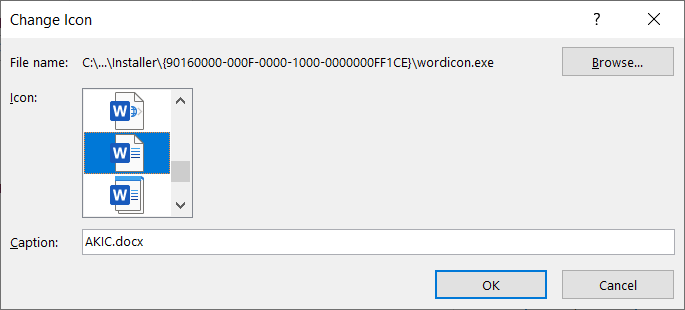
- Wybierz OK, a następnie powinieneś zobaczyć, jak ikona pojawia się w dokumencie. Wybierz ikonę, aby otworzyć podłączony dokument Word.
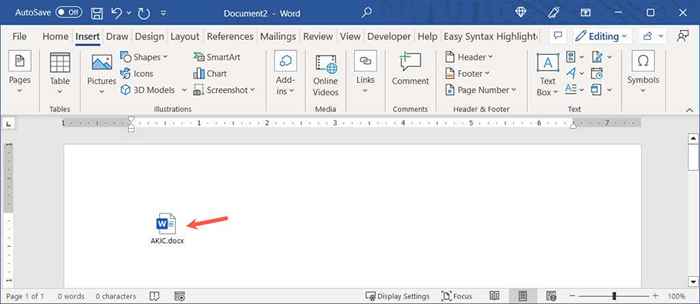
Na komputerze Mac wykonaj te same kroki, aby otworzyć pole obiektu i opcjonalnie wybierz typ pliku. Wybierz z pliku, znajdź i wybierz plik i wybierz Wstawkę. Zaznacz wyświetlacz jako pole wyboru ikon i wybierz OK.
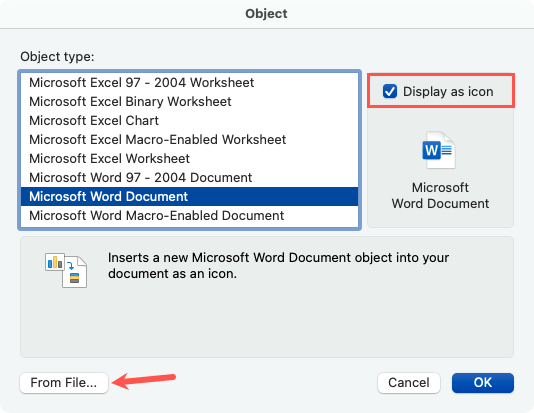
Jeśli chcesz usunąć ikonę później, wybierz ją i użyj klawisza Usuń.
Osadzaj tekst z dokumentu Word
Jeszcze jednym sposobem wstawienia dokumentu Word jest wciągnięcie samego tekstu. To nie łączy dokumentów ze sobą, ale daje ci całą treść bez kopiowania i wklejania z jednego do drugiego. Kroki są takie same dla systemu Windows i Mac.
- Umieść kursor w dokumencie, w którym chcesz tekst i przejdź do zakładki Wstaw.
- Wybierz menu rozwijane obiekt i wybierz tekst z pliku.
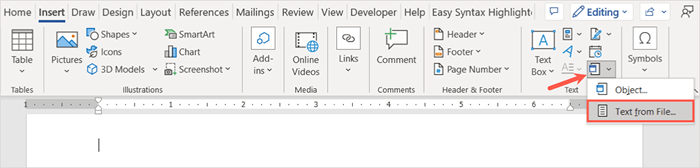
- Po otwarciu okna dialogowego Wstaw pliku, zlokalizuj i wybierz plik Word. Następnie wybierz Wstaw.
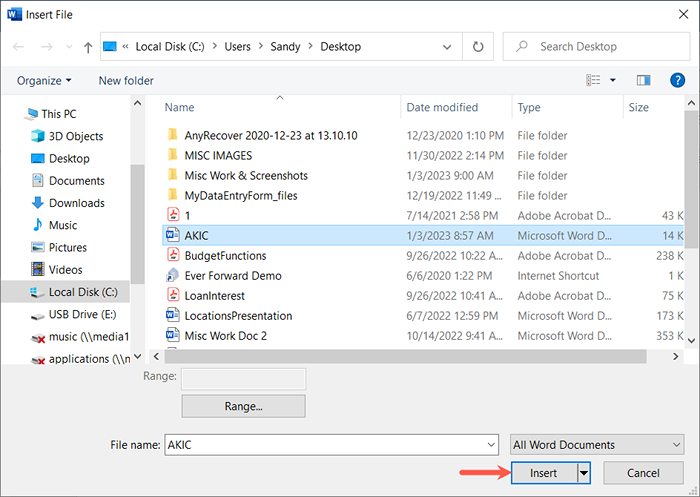
Następnie zobaczysz zawartość z dokumentu wstawionego w bieżącym.
Różni się od pierwszej powyższej metody, jeśli wprowadzisz zmiany w pliku źródłowym, nie zobaczysz ich odzwierciedlenia w bieżącym dokumencie. Jeśli użyjesz tej opcji, możesz po prostu edytować, sformatować i usunąć tekst, jakbyś wpisał go bezpośrednio do dokumentu.
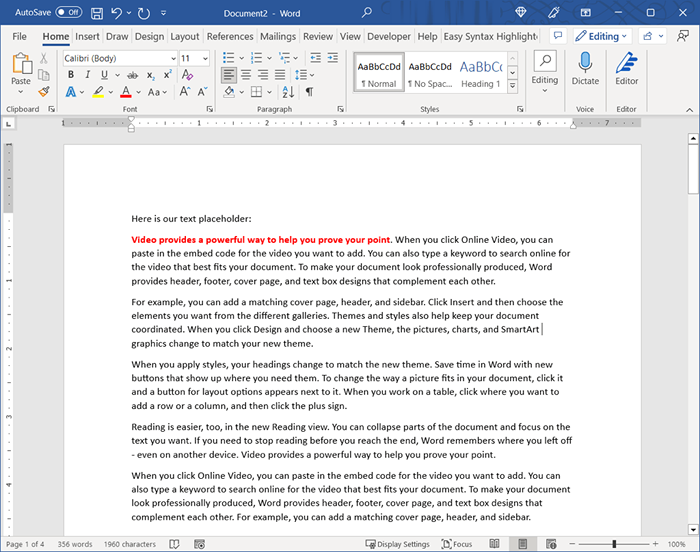
Wstawienie jednego dokumentu słowa do drugiego jest przydatnym sposobem odniesienia się do treści powiązanych. Aby uzyskać więcej samouczków Microsoft Office, spójrz, jak korzystać z funkcji Porównaj i połącz funkcje dokumentów w Word.
- « 10 fajnych rzeczy związanych z Chromebookiem
- Chromebook Touchpad lub mysz nie działa? 13 poprawek do wypróbowania »

